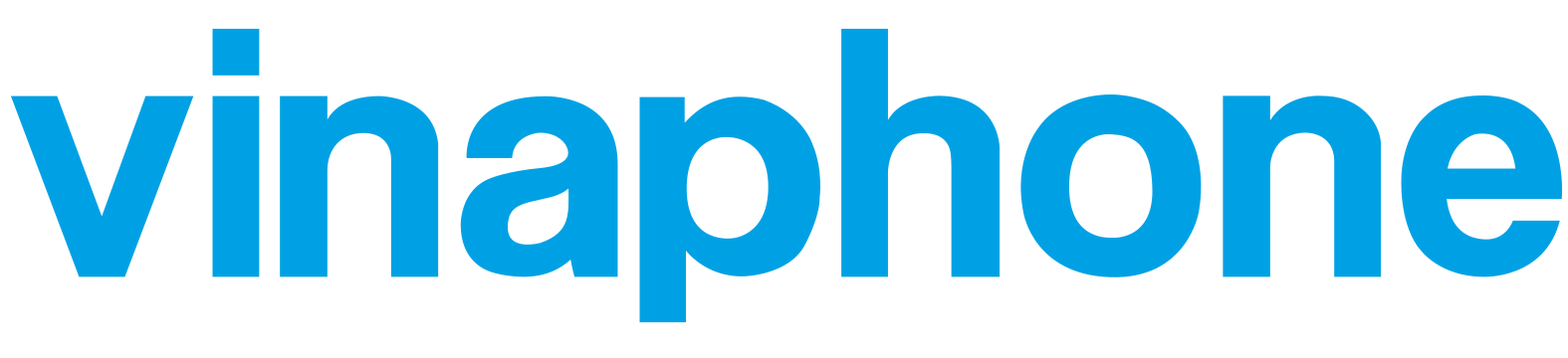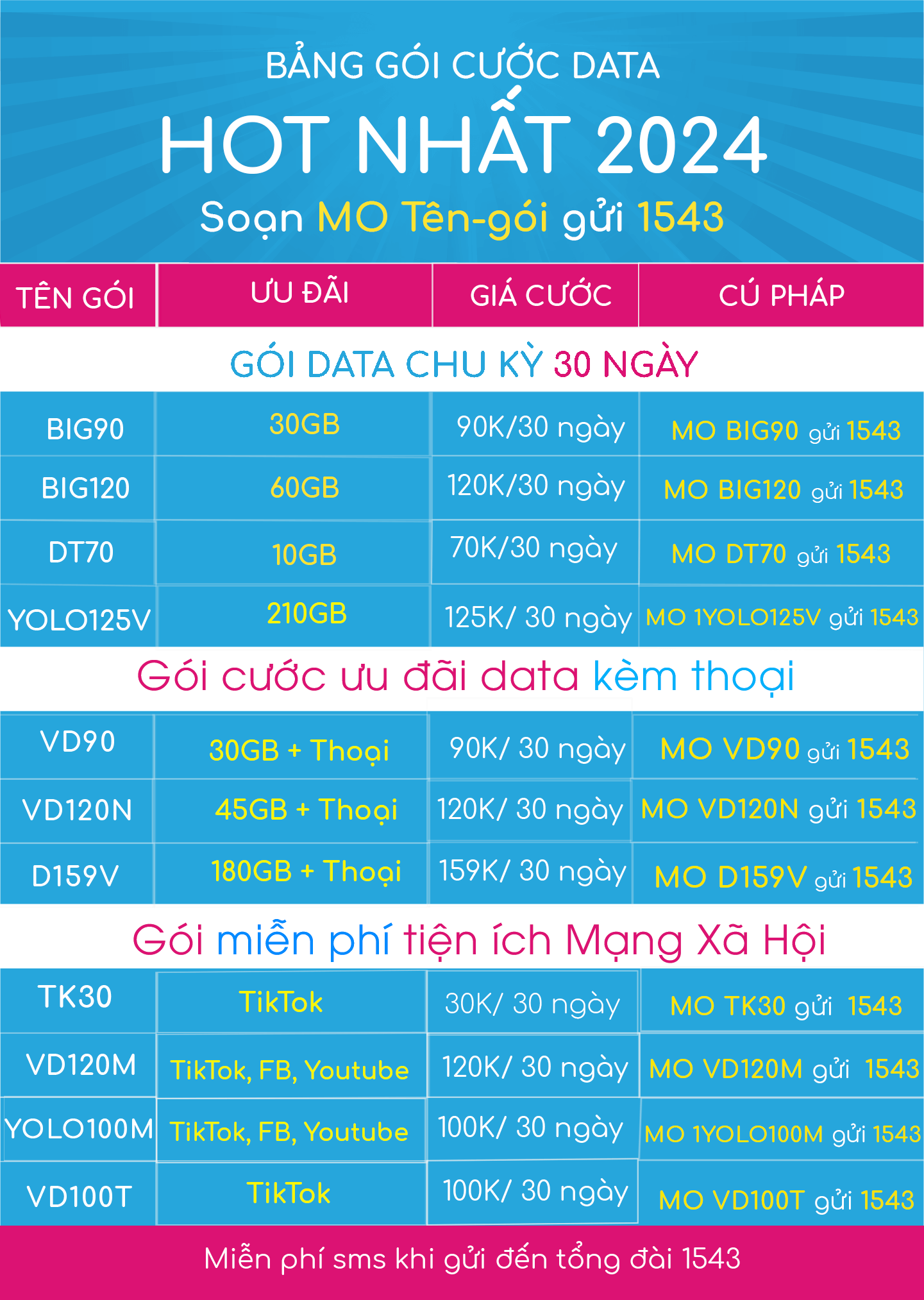Không tìm thấy wifi nhà mình mà chỉ thấy wifi hàng xóm khiến KH lo lắng liệu wifi có bị hỏng. Vậy nguyên nhân dẫn đến lỗi wifi bị mất tên là gì? Cách xử lý trong trường hợp này như thế nào? Để biết câu trả lời chính xác nhất, bạn hãy xem ngay bài viết dưới đây của vinaphone3g.com.vn.
Có rất nhiều nguyên nhân dẫn đến lỗi không tìm thấy wifi nhà mình trên điện thoại/ máy tính. Với mỗi nguyên nhân khách nhau sẽ có cách khắc phục tương ứng. Vì vậy, bạn hãy nhanh chóng kiểm tra thiết bị của mình xe đang mắc lỗi gì để tìm cách xử lý nhé!
Cú pháp đăng ký 3G VinaPhone giá rẻ được quan tâm
Hướng dẫn đăng ký 4G mạng Vina tốc độ cao

Giải Đáp Chi Tiết Vì Sao Điện Thoại/ Máy Tính Không Tìm Thấy Wifi Nhà Mình
Nguyên nhân khiến bạn không tìm thấy wifi nhà mình là gì?
Hiện có rất nhiều nguyên nhân dẫn đến lỗi không tìm thấy wifi trên laptop; hoặc không điện thoại không tìm thấy wifi. Cụ thể là:
- Do lỗi cục phát WiFi.
- Do WiFi bị ẩn.
- Điện thoại bị xung đột hệ điều hành.
- Điện thoại/ máy tính đang ở chế độ máy bay.
Bật mí cách lấy mật khẩu Wifi spc để truy cập mạng miễn phí
Cách xử lý lỗi điện thoại không tìm thấy wifi nhà mình chỉ với 5s
Nếu bạn không xác định được điện thoại/ laptop đang mắc lỗi gì thì có thể áp dụng luôn 5 cách dưới đây:
1. Reset Modem Wifi
Để khắc phục lỗi wifi bị mất tên thì bạn có thể áp dụng cách này. Rất đơn giản, bạn chỉ cần áp dụng theo 2 bước:
- Bước 1: Nhấn và giữ nút Reset trong khoảng 10 giây, tới khi tất cả các đèn sáng cùng lúc xong rồi tắt, lúc đó bạn thả tay ra khỏi thiết bị và chờ modem khởi động lại.
- Bước 2: Thử tìm kiếm lại wifi nhà bạn trên điện thoại hoặc máy tính và kết nối lại.
Việc thực hiện reset modem Wifi rất đơn giản nhưng rất hiệu quả trong việc khắc phục lỗi điện thoại không tìm thấy Wifi nhà mình; hoặc không tìm thấy wifi trên laptop.
2. Khởi động lại thiết bị đang sử dụng
Đôi khi thao tác khởi động lại điện thoại hoặc máy tính cũng giúp bạn khắc phục lỗi không tìm thấy wifi nhà mình. Trước khi khởi động lại, bạn nên tắt và bật lại Wifi trên máy khoảng 2 – 3 lần. Đây được xem là cách đơn giản giúp kết nối Wifi được làm mới.
3. Tắt chế độ máy bay trên thiết bị
Có thể bạn đang bật chế độ máy bay cũng khiến máy tính/ điện thoại không tìm thấy wifi. Lúc này, bạn hãy vào phần cài đặt trên điện thoại hoặc máy tính để tắt chế độ máy bay. Đồng thời nên kết hợp khởi động lại thiết bị để khắc phục tối đa nhất.
Băng tần 5g hoặc 2.4g là gì? Cách phân biệt nhà bạn đang dùng băng tần wifi nào
4. Đến trung tâm sửa chữa gần nhất để kiểm tra
Điện thoại bị xung đột phầm mềm; hoặc gặp các lỗi khác thì bạn nên đến cửa hàng sửa chữa để được kiểm tra máy. Nếu thiết bị đã sửa chữa xong nhưng vẫn không tìm thấy wifi thì có thể do wifi của bạn bị hỏng. Lúc này, bạn cần liên hệ đến 18001091 hoặc 18001166 để được hỗ trợ kiểm tra.
5. Thử kết nối mạng trên các thiết bị khác
Bạn hãy thử lấy điện thoại hoặc máy tính khác để thử kết nối. Nếu kết quả máy tính/ điện thoại không tìm thấy wifi nhà mình thì chắc chắn cục phát wifi hoặc đường truyền có vấn đề. Tương tự như trên, bạn cần gọi điện đến tổng đài hỗ trợ Wifi của VinaPhone được kiểm tra và sửa chữa.
Ngược lại nếu bắt được wifi nhà bạn thì có thể thiết bị của bạn bị hỏng. Lúc này bạn cần áp dụng cách 4 để khắc phục thành công nhé!
Như vậy, nguyên nhân và cách xử lý lỗi không tìm thấy wifi nhà mình trên Android/ iPhone; không tìm thấy wifi trên Laptop đã được cập nhật. Chúc bạn khắc phục thành công nhé!